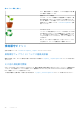Reference Guide
Table Of Contents
- 私とMy Dell Inspiron、Gシリーズ、XPS、Alienwareパソコン向け
- コンピュータのセットアップ
- コンピュータについて
- コンピュータの使用
- ポートとコネクタ
- ソフトウェアとアプリケーション
- オペレーティングシステムの復元
- トラブルシューティング
- BIOS
- 「困ったときは」と「Dellへのお問い合わせ」
- リファレンス
リファレンス
コンピュータのメンテナンス
一般的なコンピュータ問題を回避するため、次のタスクを実行することをお勧めします。
● 電源への直接接続が可能で、換気が十分に行われ、表面が平らな場所にコンピュータを設置します。
● 換気口をふさいだり、物を押し込んだり、または埃がたまらないように注意してください。
● 定期的にデータをバックアップします。
● 定期的にウイルススキャンを実行します。
● お使いのコンピュータで使用できる SupportAssist、およびその他ツールを使用して、コンピュータにエラーがないかをチェック
します。
● 乾いた柔らかい布で、定期的にコンピュータを清掃します。
注意: 水やその他の溶剤を使用したコンピュータの清掃は、コンピュータを損傷する恐れがあります。
● デバイスストレージの空きスペースが十分あることを確認してください。使用できる空きスペースが不足すると、パフォーマン
スが低下する可能性があります。
● ソフトウェア問題に対応し、コンピュータセキュリティを向上させるため、Microsoft Windows およびその他ソフトウェアの自
動アップデートを有効にします。
電力管理
電力管理は、各種コンポーネントへの電力供給を制限することにより、コンピュータの電力消費をカットします。BIOS セットアッ
ププログラムおよびオペレーティングシステムでは、特定コンポーネントへの電力供給を削減または遮断するタイミングを設定す
ることができます。
Microsoft Windows の一般的な省電力状態には、次のような状態があります。
● [スリープ] — スリープは、作業を再開するときにコンピュータをすばやく(通常は数秒内)フル電力で復帰させることができ
る省電力状態です。
● [休止状態] — 休止状態は、開かれたドキュメントやプログラムをコンピュータのストレージに保存してから、コンピュータの
電源を切ります。
● [ハイブリッドスリープ] — ハイブリッドスリープは、スリープと休止状態の組み合わせです。ハイブリッドスリープは開いて
いるドキュメントとプログラムをメモリとコンピュータのストレージに保存し、すぐに作業を再開できるように、コンピュータ
を低電力状態にします。ハイブリッドスリープをオンにすると、コンピューターがスリープモードに入ると、自動的にハイブリ
ッドスリープ状態になります。
● [シャットダウン] — かなりの時間コンピュータを使用する予定がない場合に、コンピュータをシャットダウンしておきます。
シャットダウンすることで、コンピュータを安全に維持し、エネルギーも節約します。コンピュータ内部のハードウェアを追加
または削除する前にコンピュータをシャットダウンします。
すぐに作業を再開する必要がある場合は、シャットダウンはお勧めしません。
電源設定の実行
Windows 10 および 8.1
1. [スタート] > [すべてのアプリ] をクリックまたはタップします。
2. [Windows システム] で [コントロールパネル] をクリックまたはタップします。
メモ: Windows 8.1/Windows RT の場合は、チャームサイドバーの [設定] をクリックまたはタップし、[コントロールパネ
ル] をクリックまたはタップします。
10
リファレンス 55